سلام، برای نصب ویندوز نیاز به دسترسی به یک رایانه و دیسک نصب ویندوز دارید. در اینجا مراحل نصب ویندوز 10 به صورت تصویری و متنی برای شما توضیح داده شده است:
1. قبل از هر چیز، لازم است که فایل نصب ویندوز 10 را دانلود کنید. این فایل معمولاً به صورت ISO برای دانلود در دسترس است. برای دانلود فایل ISO، به سایت رسمی مایکروسافت به نشانی https://www.microsoft.com/en-us/software-download/windows10 مراجعه کنید.
2. پس از دانلود فایل ISO، آن را روی یک دیسک خالی یا درایو USB کپی کنید. برای این کار میتوانید از نرمافزهای مدیریت دیسک مانند Rufus یا Windows USB/DVD Download Tool استفاده کنید.
3. حالا رایانه خود را با استفاده از دیسک نصب ویندوز راهاندازی کنید. برای این کار، دیسک را در درایو CD/DVD یا پورت USB رایانه قرار دهید و سپس کامپیوتر را روشن کنید.
4. هنگامی که رایانه روشن میشود، باید بر روی یکی از کلیدهای موجود در صفحه کلید کلیک کنید تا به منوی بوت رایانه دسترسی پیدا کنید. کلیدهای متداول برای دسترسی به منوی بوت شامل کلیدهای F2، F10، F12 و Delete هستند. در بعضی از رایانهها ممکن است کلیدهای دیگرنیز برای دسترسی به منوی بوت استفاده شود. برای مثال، در برخی رایانههای سونی، باید کلید Assist را فشار داد تا به منوی بوت دسترسی پیدا کنید.
5. پس از دسترسی به منوی بوت، باید دستگاه را بهگونهای تنظیم کنید که از دیسک نصب ویندوز بوت شود. برای این کار، باید به منوی بوت رفته و در بین گزینههای موجود، گزینه CD/DVD یا USB را انتخاب کنید.
6. پس از انتخاب گزینه CD/DVD یا USB، رایانه شما از دیسک نصب ویندوز بوت میشود و صفحه نصب ویندوز باز میشود. در این صفحه، باید زبانیهای زیر را دنبال کنید:
– زبان و نوع صفحه کلید را انتخاب کنید.
– کلید Install Now را بزنید.
– باید موافقتنامه کاربری را مطالعه کنید و در صورت موافقت، گزینه I accept the license terms را انتخاب کنید و بعد کلید Next را بزنید.
– در صفحه بعدی، گزینه Custom: Install Windows only (advanced) را انتخاب کنید.
– در این مرحله، باید درایو قرار داده شده برای نصب ویندوز را انتخاب کنید. اگر درایوی برای نصب ویندوز وجود ندارد، باید یک درایو جدید بسازید. برای این کار، گزینه New را بزنید و درایو جدیدی را برای نصب ویندوز بساازید.
– در مرحله بعد، باید فایلهای نصب ویندوز را در درایو انتخاب شده کپی کنید. برای این کار، کلید Next را بزنید تا نصب ویندوز آغاز شود.
– در این مرحله، نصب ویندوز شروع میشود و به طور خودکار فایلهای مورد نیاز برای نصب روی درایو انتخاب شده کپی میشوند. این مرحله ممکن است چند دقیقه یا حتی چند ساعت طول بکشد، بسته به سرعت رایانه و حجم فایلهای نصب.
– پس از اتمام کپی فایلها، رایانه به صورت خودکار دوباره راهاندازی میشود و شما باید مجددادستگاه را از دیسک نصب ویندوز بوت کنید.
– در این مرحله، باید تنظیمات اولیه نصب ویندوز را تکمیل کنید. باید زبان، زمان و تنظیمات دیگر را انتخاب کنید. سپس، اطلاعات خود را برای دسترسی به شبکه و اتصال به اینترنت وارد کنید. در این مرحله، میتوانید همچنین یک حساب کاربری جدید برای ویندوز خود ایجاد کنید یا با یک حساب Microsoft وارد سیستم شوید.
– پس از تکمیل تنظیمات اولیه، نصب ویندوز آغاز میشود. در این مرحله، باید صبور باشید و منتظر بمانید تا نصب به پایان برسد. ممکن است این مرحله نیز مدتی طول بکشد، بسته به حجم ویندوز و سرعت رایانه شما.
– پس از اتمام نصب، رایانه به صورت خودکار دوباره راهاندازی میشود و شما به صفحه ورود به سیستم ویندوز راهاندازی شده میرسید. در این صفحه، باید اطلاعات حساب کاربری خود را وارد کنید تا به سیستم وارد شوید.
– حالا شما ویندوز 10 را روی رایانه خود نصب کردهاید و میتوانید از آن استفاده کنید. اگر نیا

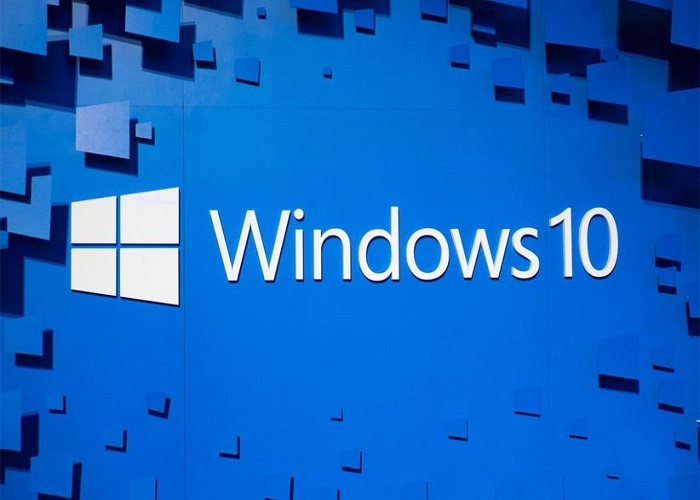

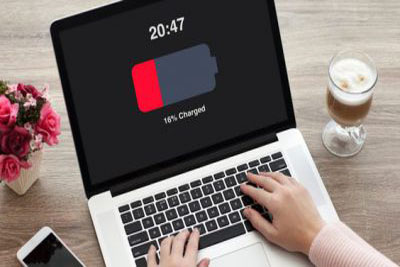





تشکراز پست های اموزشی مفیدتون
سلامت باشید
بسیار عالی،ممنون ازسایت خوبتون
سلامت باشید دوست عزیز
تشکرازپست ها واموزش های مفیدتون،پست های آموزشی بیشتری بزارید
پست های آموزشیتون خیلی خوبه،بیشترپست بزارید
درمورد نصب ویندوز ها وآنتی ویروس هم برای افراد مبتی آموزش پایه و گام ب گام بزارید ممنون
متشکرم نظر لطف شماست . حتما آموزش ها رو اپدیت خواهیم کرد
سایت خوبی دارین،حجم مطالب آموزشی رو افزایش بدین پست های ویدویی بیشتر بزارین تنوع محصولاتتون هم بیشتر کنید در رنج قیمت های مختلف که دست متقاضی بازباشه برای انتخاب و خرید راحت
مرسی از کیاکالا دوست مهربان☺😍
سلام و عرض ادب
بله محصولات به زودی شارژ خواهد شد سعی میکنیم برای تمام سلیقه ها محصول داشته باشیم .
بخش آموزش هم فعال میکنیم استقبال خوبی شده ممنون از شما
در بخش اموزشی بیشتر فعالیت کنید.
چشم حتما اموزش ها به زودی بیشتر خواهد شد
مرسی از آموزش هاتون پست های ویدیوئی هم بزارین بعضی چیزهارو فقط باخوندن نمیشه بدرستی و دقیق یادگرفت ممنون ازکیاکالا
ممنون از نظرات با ارزشتون حتما در اموزش ها تجدید نظر میشه